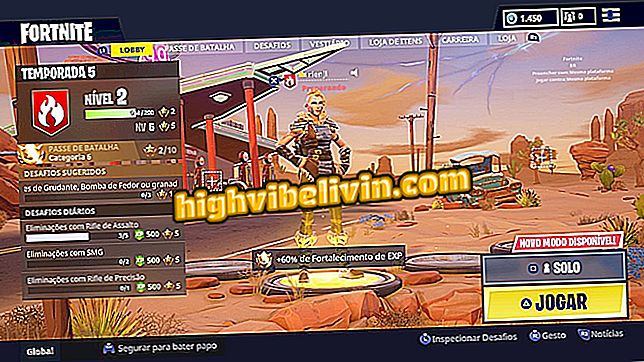วิธีใส่รหัสผ่านและบล็อกแอปพลิเคชันในสมาร์ททีวี LG
Smart TV LG พร้อมระบบ webOS มีคุณสมบัติความปลอดภัยที่ให้คุณใส่รหัสผ่านบน YouTube และแอพอื่น ๆ ที่ติดตั้งไว้ในอุปกรณ์ ชั้นป้องกันมีความสำคัญสำหรับการบล็อกแอปพลิเคชันและป้องกันการเข้าถึงโดยเด็กและบุคคลที่ไม่ได้รับอนุญาตในเนื้อหาบางประเภท
ฟังก์ชั่นถูกปิดใช้งานโดยค่าเริ่มต้น แต่คุณสามารถเปิดใช้งานได้ในการตั้งค่า ดูในบทช่วยสอนต่อไปนี้ขั้นตอนวิธีการบล็อกแอพในสมาร์ททีวีของ LG
วิธีใช้สมาร์ทโฟน LG ของคุณเป็นรีโมตคอนโทรล

วิธีใส่รหัสผ่านและบล็อกแอปพลิเคชันในสมาร์ททีวี LG
ขั้นตอน 1. กดปุ่มไอคอนรูปเฟืองบนรีโมทคอนโทรลเพื่อเข้าถึงการตั้งค่า LG smart TV;

เข้าถึงการตั้งค่าทีวี LG ด้วยการควบคุมระยะไกล
ขั้นตอนที่ 2 ใช้ลูกศรควบคุมเพื่อเข้าถึงการตั้งค่าทั่วไปบนปุ่มด้านล่าง

เข้าถึงการตั้งค่าทั่วไปของสมาร์ทโฟน LG
ขั้นตอนที่ 3 เข้าถึงการตั้งค่าความปลอดภัยและตรวจสอบให้แน่ใจว่าเมนูแจ้งว่า "เปิด" ที่ด้านบนเพื่อเปิดใช้งานแผงป้องกันของ LG smart TV จากนั้นเลือกตัวเลือก "ล็อคแอพ";

เข้าถึงเมนูล็อคแอปพลิเคชัน LG smart TV
ขั้นตอนที่ 4 ทีวีจะถามรหัสผ่านล็อคเริ่มต้นของทีวี รหัสที่ตั้งไว้ล่วงหน้าคือ "0000" พิมพ์และคลิก "ตกลง" เพื่อดำเนินการต่อ;

ป้อนรหัสผ่านเริ่มต้นสำหรับสมาร์ททีวี LG
ขั้นตอนที่ 5. เลือกแอพที่จะถูกบล็อกด้วยรหัส เมื่อคุณพยายามเปิดพวกเขาในครั้งถัดไปคุณต้องป้อนรหัสผ่านผู้ดูแลระบบ

เลือกแอพเพื่อล็อคด้วยรหัสผ่านบน LG smart TV
ขั้นตอนที่ 6 กลับไปที่หน้าจอก่อนหน้าเลือกตัวเลือก "รีเซ็ตรหัส PIN" เพื่อเปลี่ยนรหัสผ่านทีวี ป้อน "0000" เพื่อล่วงหน้า

รีเซ็ตรหัสผ่านความปลอดภัยสมาร์ทโฟน LG
ขั้นตอนที่ 7 ในที่สุดป้อนรหัสล็อค LG smart TV ใหม่และยืนยันการเปลี่ยนหน้าจอถัดไป

ป้อนรหัสผ่านใหม่และบันทึกลงในสมาร์ทโฟน LG
Smart TV ที่ดีที่สุดของ LG คืออะไร? แสดงความคิดเห็นในฟอรั่ม